服务热线
178 0020 3020
一、软件准备
本次使用的ImageJ版本是Fiji(Fijiis just ImageJ首字母缩写),预装了诸多生物医学分析的常用插件。
批处理基本过程
准备两个文件夹,例如Input(存放待处理原始图片)和Output(保存已处理图片)。
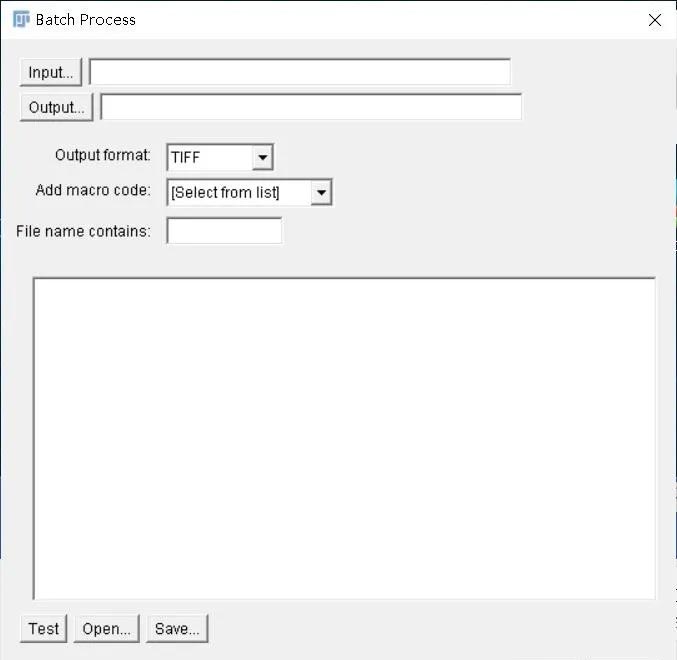
Input:选择原始图片存放位置;
Output:选择存放处理后图片的文件夹;
Outputformat:选择处理后图片的保存格式,可以选择TIFF、JPEG、PNG、BMP等。
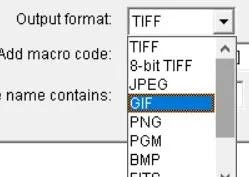
应用实例
科研论文图片中免疫荧光与免疫组化等图片的基本要求是必须有标尺(Scale bar),用以显示物体的实际大小。下图【1】Iba1染色的小胶质细胞右下角标尺为25μm:
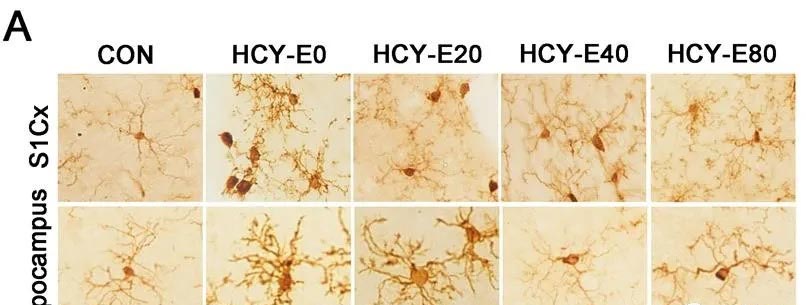
接下来给大家回顾ImageJ添加标尺的常规方法与省时高效的批量添加标尺的方法!
ImageJ添加标尺的基本步骤:
1、打开一张有标尺的图片,使用MagnifyingGlass(放大镜)工具放大标尺,使用直线工具Shift沿着标尺画一条直线:
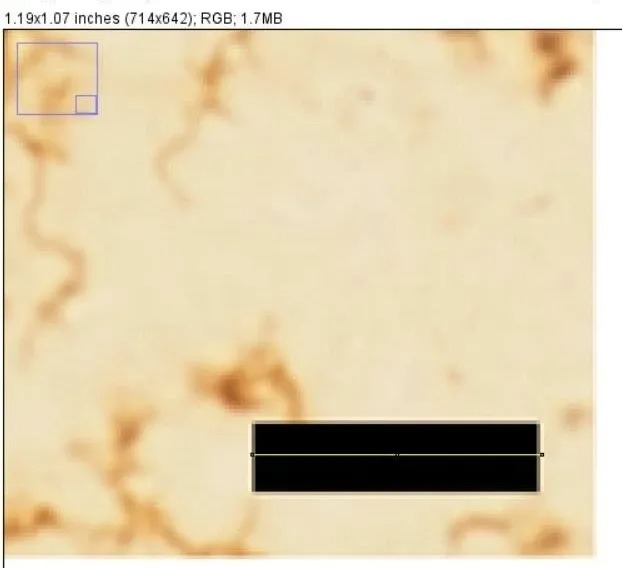
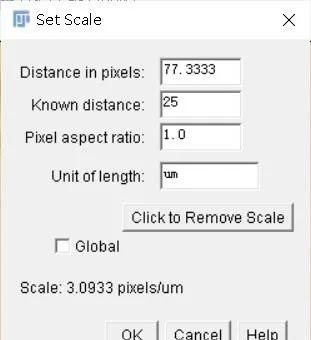
直线的距离为77.3333pixels,已知距离是25μm,Unit of length为μm,Global对所有后续打开图片有效,否则只对当前图片有效,Scale为3.0933 pixels/μm,点击OK可见图片右上角显示图片的长宽单位为μm:
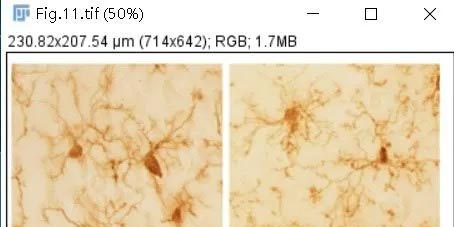
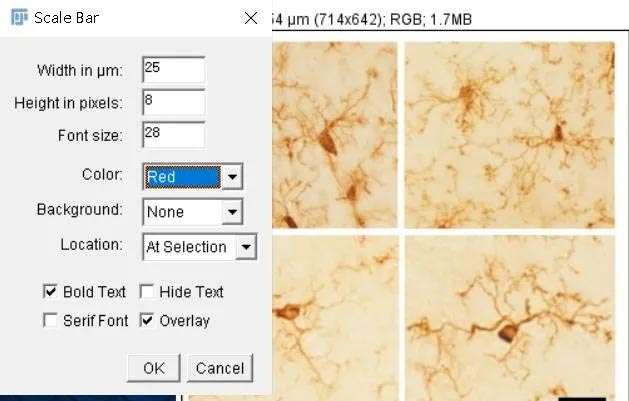
依次设置标尺大小、外观、字体、颜色、位置等。点击OK就能方便的添加标尺了,如上图添加了一个红色的25μm的标尺。
应用实例二
1、本次使用软件为Fiji(ImageJ的版本之一)。现有一系列无标尺的同尺寸图片,打开相同条件下获得的有标尺的图片,根据基本方法校正标尺,得到该标尺为4.65 pixels/μm:
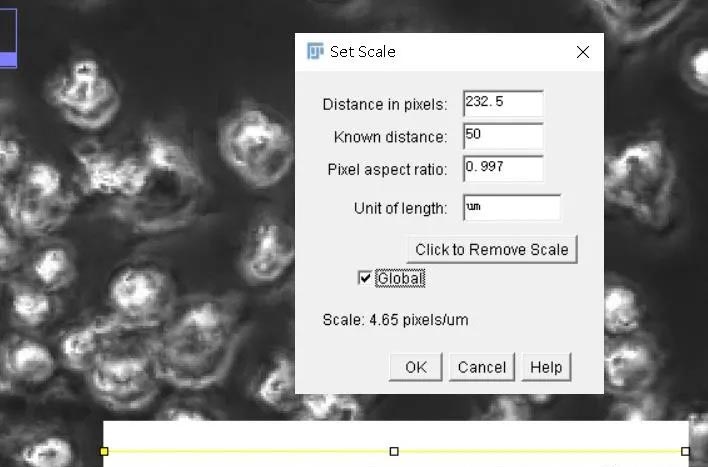
2、Plugins -> Macros -> Record…录制宏,Analyze -> Tools-> Scale Bar添加标尺,点击Create创建宏:
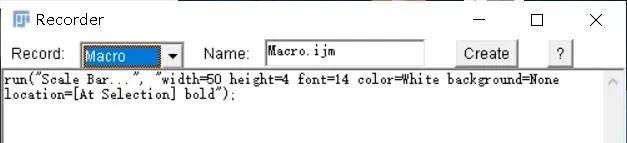
3、将一系列无标尺的图片放至无标尺文件夹,新建一个空的命名为有标尺的文件夹。Process -> Batch -> Macro进入Batch Process窗口。选择输入文件夹为无标尺文件夹,选择输出文件夹为有标尺文件夹。输出图片格式为TIFF,将录制好的宏复制粘贴至下方文本框中,点击Process进行批量添加操作:
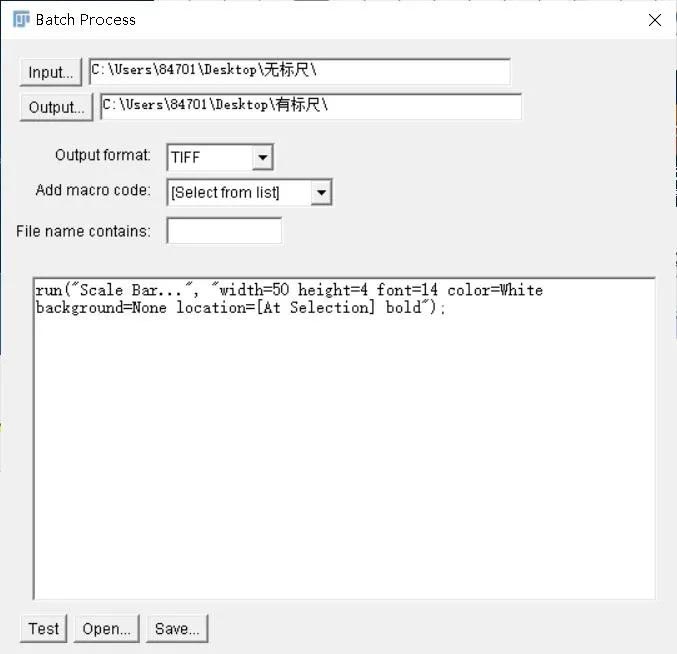
打开有标尺文件夹,可见每张图片均已添加了一个50μm的标尺:
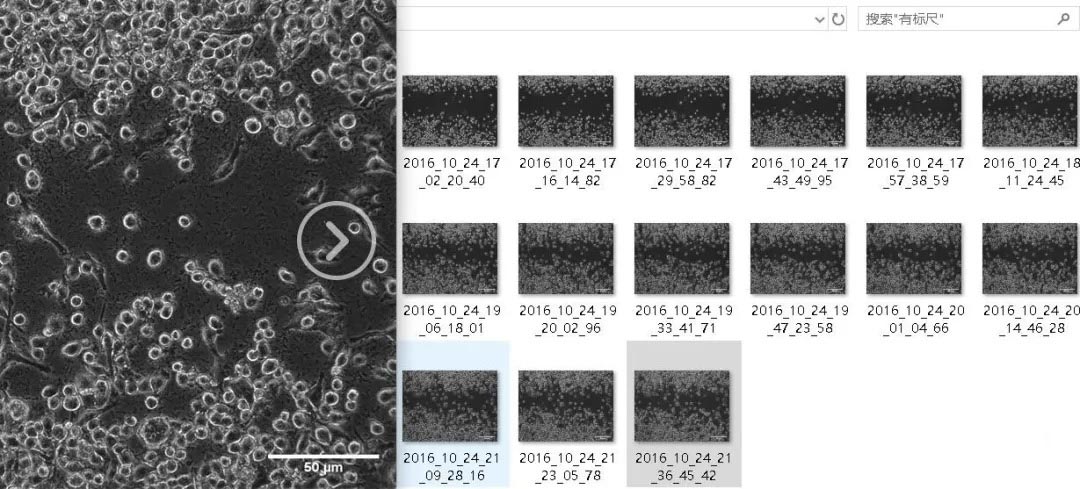
举一反三
宏广泛应用于快速、批量的图片处理。例如在Pubmed搜索(imagej) AND (macro)可得到152篇检索结果:

我们来看看有哪些有意思的宏。记得曾经有人留言需要分析线粒体形态的ImageJ教程,半夏曾经分享过一个名为MiNA的宏【2】,有兴趣的小伙伴可在往期查找。
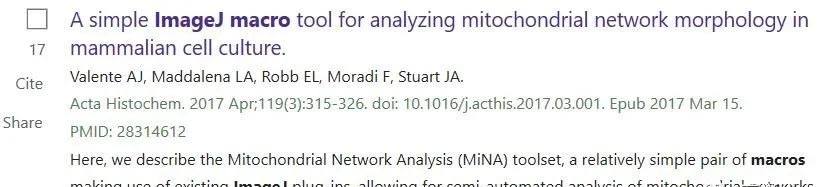
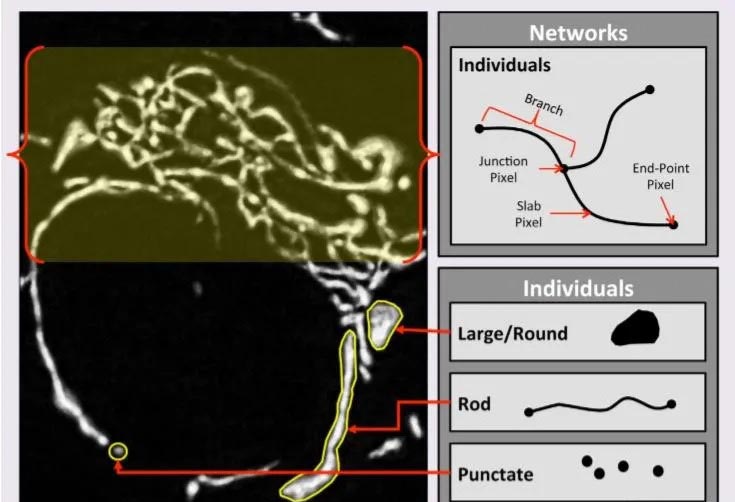
此外与检索关键词最匹配的结果是一个计算核浆比的宏,2018年5月发表在BiotechnologyJournal(最新影响因子3.912)上:
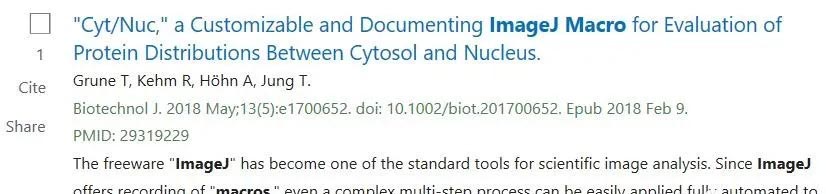
写一个实用的宏可发表SCI论文,对我们自己而言可以录制宏进行批处理提高工作效率。
例如批量进行R、G、B荧光通道拆分。

附件